文章详情页
Win11 怎么开启5G热点
浏览:35日期:2023-05-21 15:57:00
很多小伙伴们的电脑操作系统都是win11版本的,这个版本的电脑操作系统拥有更加丰富的功能,吸引了许多小伙伴们进行升级,现在win11也支持开启5G的热点了,让用户们能够体验到更快的网速,那么该如何进行5G热点的开启步骤呢?小编就以下面这篇文章为大家进行解读,希望能够帮助到有需要的小伙伴们!

1、首先,按键盘上的【 Win + S 】组合键,或点击任务栏上的【搜索图标】,Windows 搜索窗口,搜索框输入【设备】,然后点击【打开】系统给出的最佳匹配【设备管理器控制面板】;
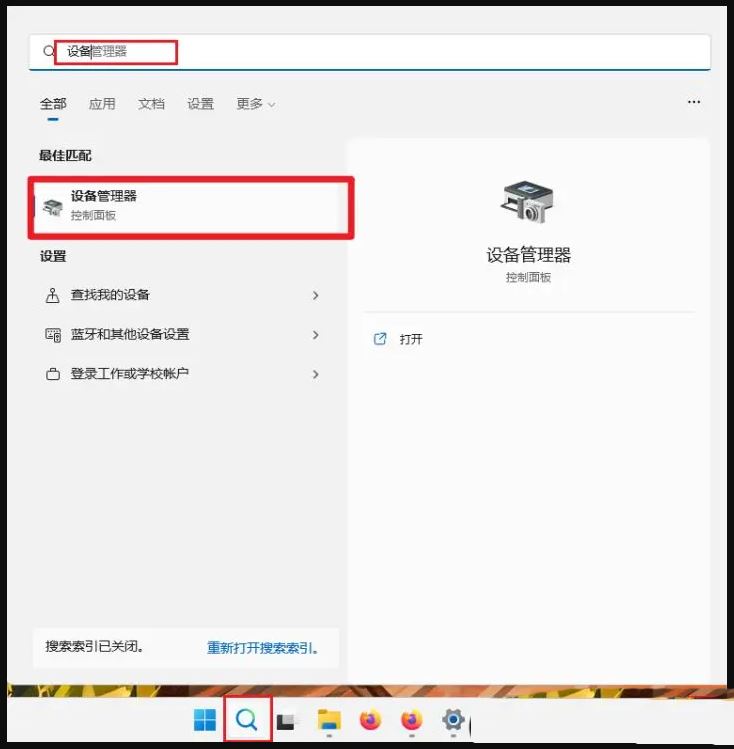
2、设备管理器窗口,找到并点击展开【网络适配器】,然后双击【Intel 网卡】。接着在打开的Intel 网卡属性窗口,切换到【高级】选项卡,找到【802.11a/b/g无线模式】,选择值为【5GHz】频段;
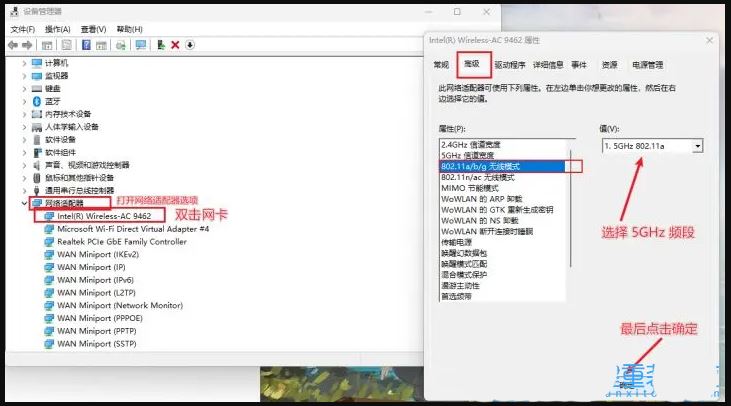
3、点击任务栏右下角的【WiFi】图标,打开快速设置,接着右键点击【移动热点】,再点击【转到“设置”】打开移动热点;
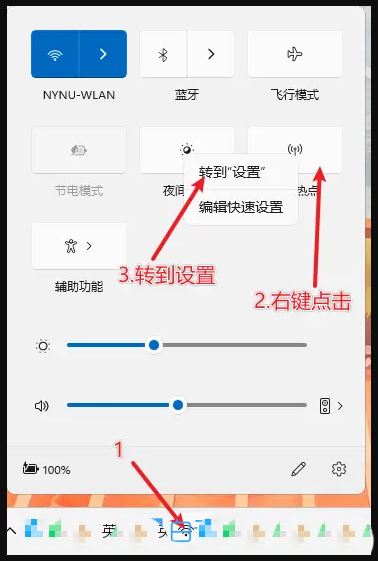
4、或者直接按键盘上的【 Win + S 】组合键,或点击任务栏上的【搜索图标】,Windows 搜索窗口,搜索框输入【移动热点】,然后点击【打开】系统给出的最佳匹配【移动热点系统设置】;
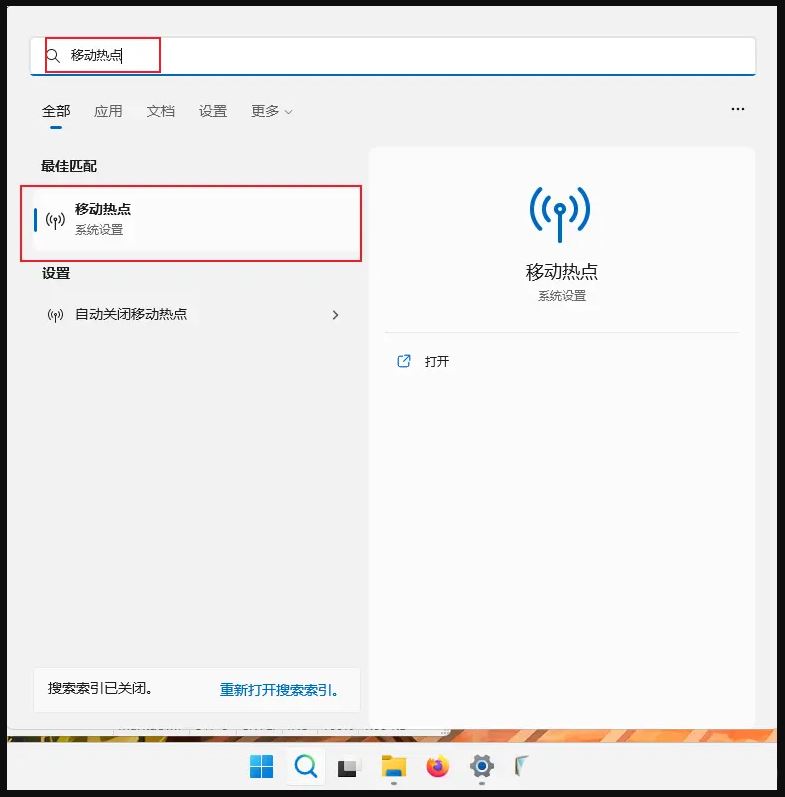
5、最后,在移动热点设置中选择5 GHz;
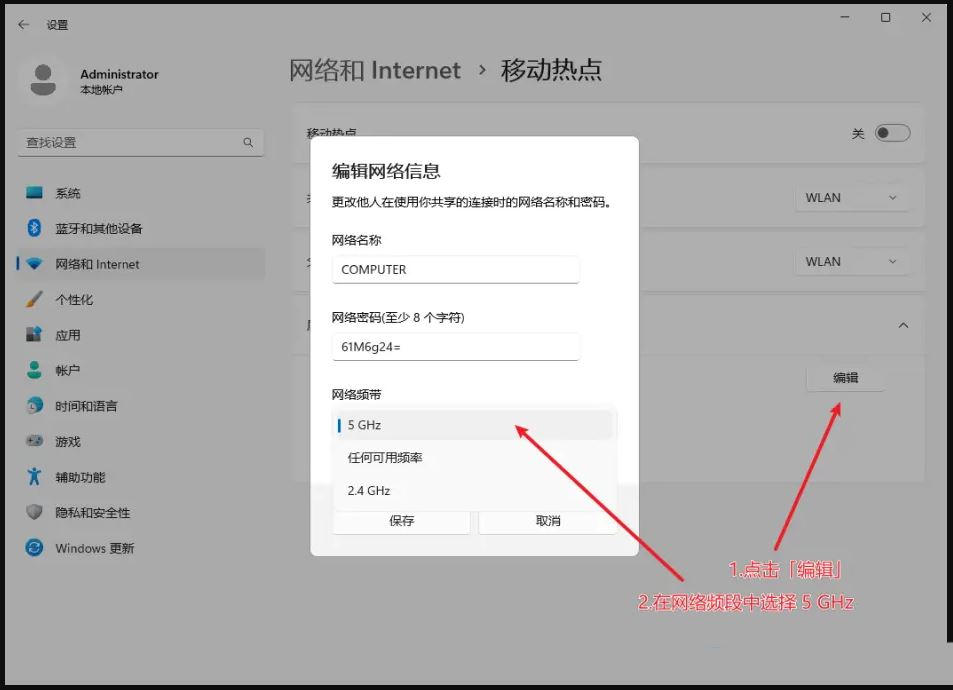
喜欢小编为您带来的win11 5Ghz热点开启步骤吗?希望可以帮到您~更多相关内容尽在好吧啦网手机教程频道!
上一条:win11出现电流麦情况怎么办下一条:win8清除电脑打开文件痕迹
相关文章:
1. Winxp系统网上邻居打不开无法访问怎么办?2. 微软宣布将在1月10日结束对Win7/8/8.1版Edge浏览器的支持3. Win10怎么注册商店账户?win10微软商店账号注册教程4. 统信uos怎么显示隐藏文件? uos文件管理器隐藏文件的显示方法5. Win11运行位置在哪?Win11打开方法介绍6. Thinkpad e580笔记本怎么绕过TPM2.0安装Win11系统?7. 统信uos系统怎么进行打印测试页和删除打印机?8. 中兴新支点操作系统全面支持龙芯3A3000 附新特性9. Debian图标怎么横向排列? Debian11 Xfce横排桌面图标的技巧10. Win11小娜可以语音唤醒吗?Win11小娜是否可以语音唤醒详情
排行榜

 网公网安备
网公网安备